Dieser Plug-In-Effekt erzeugt das Erscheinungsbild von Nebel oder Rauch. Durch den Einsatz von Nebel können Objekte ausgeblendet werden, wenn der Abstand zur Kamera erhöht wird (Standardnebel) oder Sie können durch den Einsatz von geschichteten Nebel Objekte ganz oder teilweise in Nebeltücher hüllen.
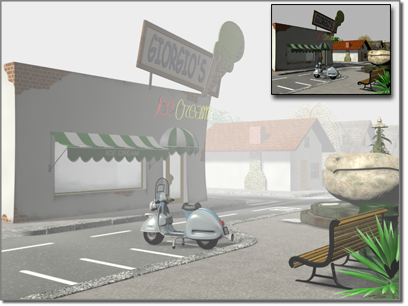
Szene mit hinzugefügtem Nebel
Mit Nebel erstellte Effekte können nur in der Kamera- oder Perspektivansicht gerendert werden. In orthogonalen Ansichten oder Benutzeransichten werden Nebeleffekte nicht gerendert.
Prozeduren
So verwenden Sie Standardnebel:
- Erstellen Sie eine Kamera-Ansicht der Szene.
- Aktivieren Sie in den Erstellungsparametern der Kamera die Option "Zeigen", um den Bereich "Umgebungsbereiche" zu öffnen.
Standardnebel basiert auf den Bereichswerten der Kamera-Umgebung.
- Legen Sie "Nahbereich" und "Fernbereich" fest, um die Objekte auszuwählen, die beim Rendern eingenebelt werden sollen.
Sie sollten "Nahbereich" immer knapp hinter den Objekten festlegen und "Fernbereich" so einstellen, dass die Objektgeometrie, die sich am nächsten an der Kamera befindet, geschnitten wird.
- Wählen Sie "Rendern"
 "Umgebung".
"Umgebung". - Klicken Sie auf der Registerkarte "Umgebung" unter "Atmosphäre" auf "Hinzufügen".
Das Dialogfeld "Atmosphäreneffekt hinzufügen" wird angezeigt.
- Wählen Sie die Option "Nebel", und klicken Sie anschließend auf "OK".
- Stellen Sie sicher, dass der Nebeltyp "Standard" ausgewählt ist.
So verwenden Sie geschichteten Nebel:
- Erstellen Sie eine Kamera- oder Perspektivansicht Ihrer Szene.
- Wählen Sie "Rendern"
 "Umgebung".
"Umgebung". - Klicken Sie auf der Registerkarte "Umgebung" unter "Atmosphäre" auf "Hinzufügen".
Das Dialogfeld "Atmosphäreneffekt hinzufügen" wird angezeigt.
- Wählen Sie die Option "Nebel", und klicken Sie anschließend auf "OK".
- Wählen Sie "Geschichtet" als Nebeltyp aus.
- Legen Sie die Parameter für geschichteten Nebel fest.
Sie können mehrere Nebelschichten in der Szene erzeugen, indem Sie der Liste mehrere Nebeleinträge hinzufügen und die Option "Geschichtet" wählen.

Benutzeroberfläche
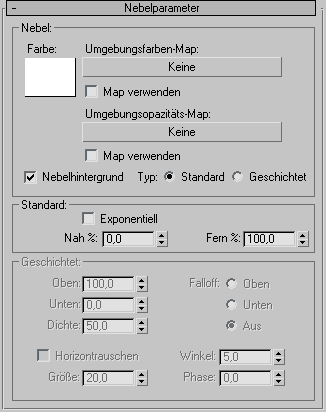
Bereich "Nebel"
- Farbe
- Legt die Farbe für den Nebel fest. Klicken Sie auf das Farbfeld, und wählen Sie im Dialogfeld "Farbauswahl" die gewünschte Farbe aus. Sie können den Farbeffekt animieren, indem Sie die Nebelfarbe bei aktivierter Auto-Key-Schaltfläche in einem Frame außer Null ändern.
- Umgebungsfarben-Map
- Übernimmt die Nebelfarbe aus einem Map. Sie können die Hintergrund- und Nebelfarbe abbilden, Parameter für Prozedur-Maps in der Spuransicht oder im Material-Editor animieren sowie dem Nebel ein Opazitäts-Map zuweisen.
Die große Schaltfläche zeigt den Namen des Farb-Maps an (oder "Keine", falls kein Map zugewiesen ist). Klicken Sie hier, um ein Bitmap oder ein Map aus der Material-/Map-Übersicht zuzuweisen.
Sie können ein Map aus einem Beispielfeld im Material-Editor auch ziehen und ablegen. Wenn der Erweiterte Material-Editor geöffnet ist, können Sie aus der Ausgangsbuchse eines Map-Knotens ziehen und auf dieser Schaltfläche ablegen. Sie können auch von einer Map-Schaltfläche im Material-Editor oder einem beliebigen anderen Ort der 3ds Max-Benutzeroberfläche ziehen und ablegen. Wenn Sie ein Map auf der Map-Schaltfläche ablegen, werden Sie in einem Dialogfeld gefragt, ob das Map als (unabhängige) Kopie oder als Instanz des Quell-Maps erstellt werden soll.
Um die Parameter des Maps anzupassen (beispielsweise um ein Bitmap zuzuweisen oder die Koordinateneinstellungen zu ändern), ziehen Sie die Map-Schaltfläche in den Material-Editor und legen sie als Instanz ab. Legen Sie das Map im Kompakten Material-Editor auf einem nicht benutzten Beispielfeld ab. Legen Sie es im Erweiterten Material-Editor auf der aktiven Ansicht ab.
Wichtig: Für das Map müssen Umgebungs-Mapping-Koordinaten verwendet werden ("Kugelförmig", "Zylindrisch", "Schrumpfwicklung" oder "Bildschirm"). - Map verwenden
- Hiermit können Sie den Effekt dieses Maps aktivieren bzw. deaktivieren.
- Umgebungsopazitäts-Map
- Verändert die Dichte des Nebels.
Das Opazitäts-Map wird genau wie das Umgebungsfarben-Map zugewiesen, bearbeitet und aktiviert bzw. deaktiviert.
- Nebelhintergrund
- Wendet die Nebelfunktion auf den Hintergrund der Szene an.
- Typ
- Wenn Sie Standard auswählen, verwendet Nebel die Parameter im Bereich Standard; wenn Sie Geschichtet auswählen, verwendet Nebel die Parameter im Bereich Geschichtet.
- Standard Aktiviert den Bereich Standard.
- Geschichtet Aktiviert den Bereich Geschichtet.
Bereich "Standard"
Lässt den Nebel je nach Abstand zur Kamera dünner oder dichter erscheinen.
- Exponentiell
- Erhöht die Dichte exponentiell mit zunehmender Entfernung. Wenn das Kontrollkästchen deaktiviert ist, nimmt die Dichte mit zunehmendem Abstand linear zu. Aktivieren Sie es nur, wenn Sie transparente Objekte im Volumennebel rendern möchten. Tipp: Wenn Sie die Option "Exponentiell" aktivieren, wird dadurch der Wert für "Schrittgröße" erhöht, um Streifenbildung zu vermeiden.
- Nah %
- Legt die Dichte des Nebels für den Nahbereich fest (Parameter für den Umgebungsbereich einer Kamera).
- Fern %
- Legt die Dichte des Nebels für den Fernbereich fest (Parameter für den Umgebungsbereich einer Kamera).
Bereich "Geschichtet"
Lässt den Nebel zwischen einer Ober- und Untergrenze dichter oder dünner werden. Sie können mehrere Nebelschichten einrichten, indem Sie der Liste mehrere Nebeleinträge hinzufügen. Da sämtliche Nebelparameter animiert werden können, ist es auch möglich, das Fallen und Aufsteigen des Nebels sowie seine Dichte und Farbe zu ändern und Horizontrauschen hinzuzufügen.
- Oben
- Legt die Ausdehnung der Nebelschicht nach oben fest (in Welteinheiten).
- Unten
- Legt die Ausdehnung der Nebelschicht nach unten fest (in Welteinheiten).
- Dichte
- Legt die Gesamtdichte des Nebels fest.
- Falloff (Oben/Unten/Keine)
- Fügt einen exponentiellen Falloff-Effekt hinzu, damit die Dichte oben oder unten im Nebelausmaß auf 0 reduziert wird.
- Horizontrauschen
- Schaltet das System für das Horizontrauschen ein. Das Horizontrauschen wirkt sich nur auf den Horizont der Nebelschicht aus, um den Effekt realistischer erscheinen zu lassen.
- Größe
- Skalierungsfaktor, der auf das Rauschen angewendet wird. Größere Skalierungswerte führen zu größeren Nebelbänken. Vorgabe = 20. Tipp: Wenn Sie Nebelbänke stark hervorstehen lassen möchten, stellen Sie die Dichte auf einen Wert über 100 ein.
- Winkel
- Legt den Winkel des Effekts an der Horizontlinie fest. Wenn zum Beispiel der Winkel auf 5 eingestellt wird (ein sinnvoller Wert), beginnt der Nebel 5 Grad unterhalb des Horizonts, sich zu lichten.
Dieser Effekt wird oberhalb und unterhalb des Horizonts gespiegelt, was eventuell nicht das gewünschte Ergebnis liefert, wenn die Höhe der Nebelschicht den Horizont überschreitet. Üblicherweise sollte sich der Nebel entweder oberhalb oder unterhalb des Kamerahorizonts befinden. (Sie können die Horizontlinie in den Kameraparametern beim Positionieren zur Hilfe nehmen.)
- Phase
- Die Animation dieses Parameters animiert das Rauschen. Wenn sich die Phase in positiver Richtung bewegt, treiben die Nebelbänke nach oben (und verformen sich gleichzeitig). Befindet sich der Nebel oberhalb des Horizonts, können Sie "Phase" in negativer Richtung animieren, um die Nebelbänke nach unten fallen zu lassen.